品牌型号:联想天逸510S 2020
系统:win10 1909 64位企业版
软件版本:Microsoft PowerPoint 2019 MSO 16.0
部分用户可能电脑型号不一样,但系统版本一致都适合该方法。
ppt文字行距怎么调?下面与大家一起来了解ppt里文字的行距怎么调的教程。
可以在段落中设置文字行距。
1、打开ppt,选择需要修改行距的文字
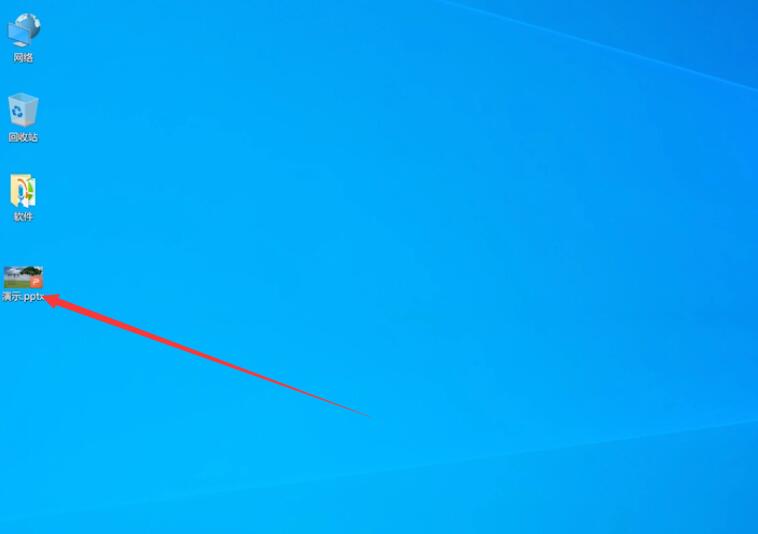
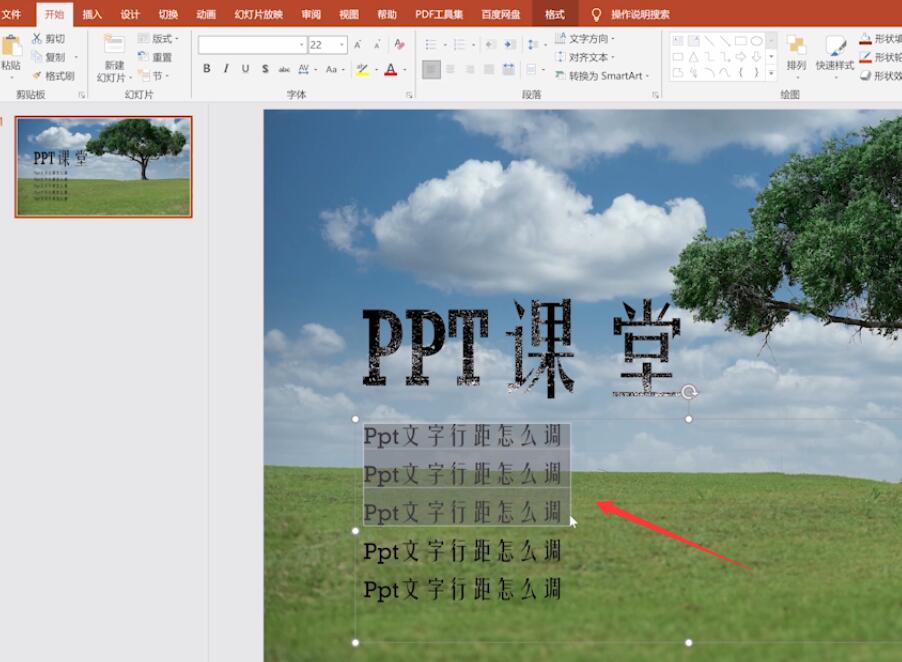
2、右键选择段落,设置值改成3,点击确定
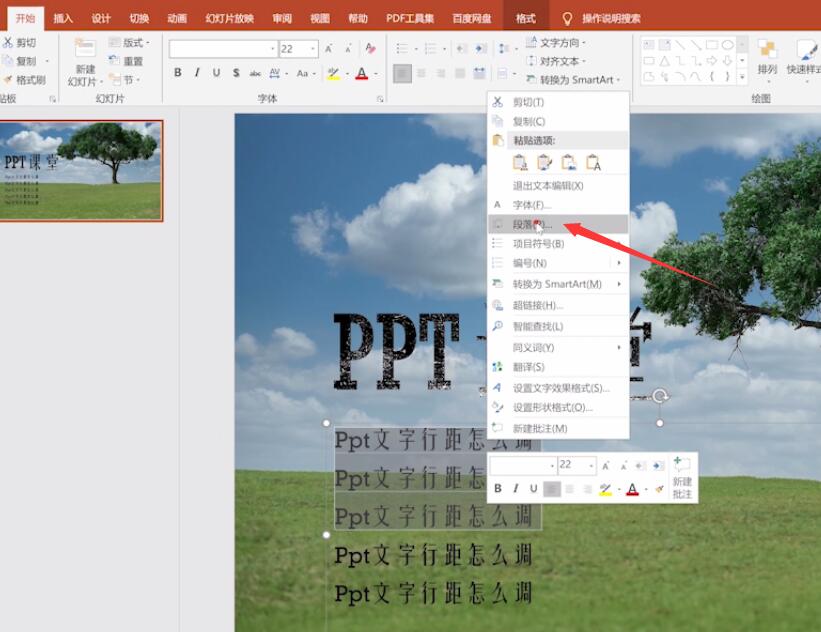
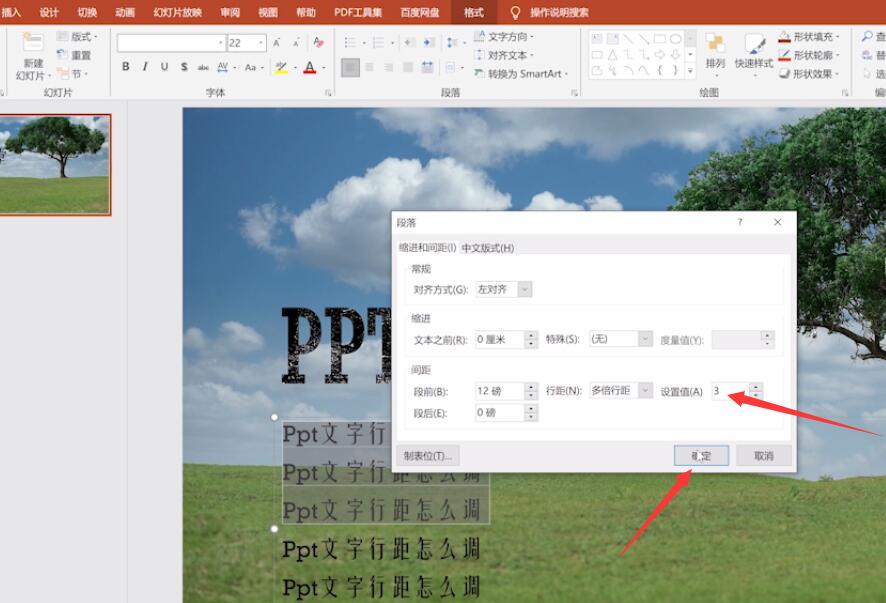
3、再修改下文字大小,这样行距就调整好了
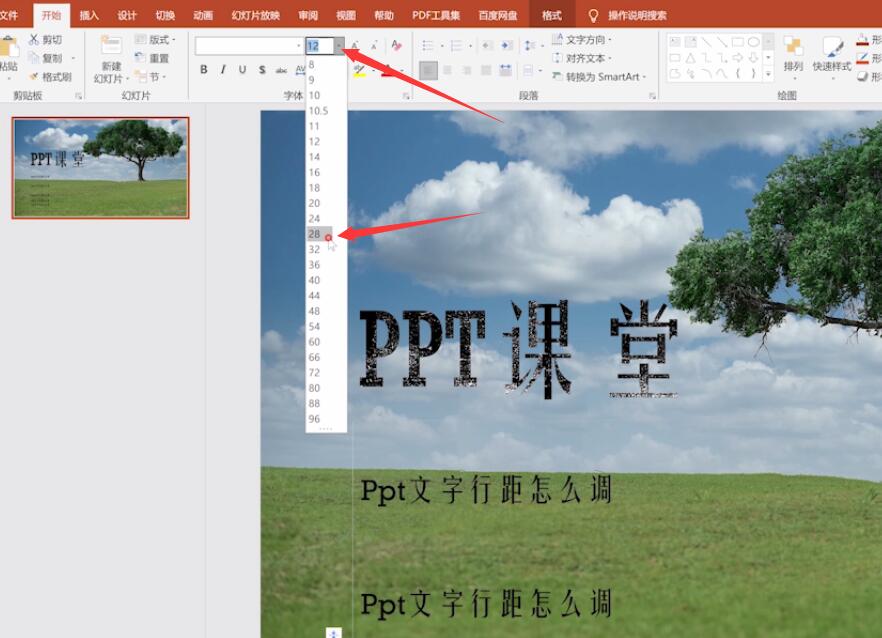
以上就是pt里文字间的行距怎么调的内容了,希望对各位有帮助。
还没人评论,快来抢沙发~